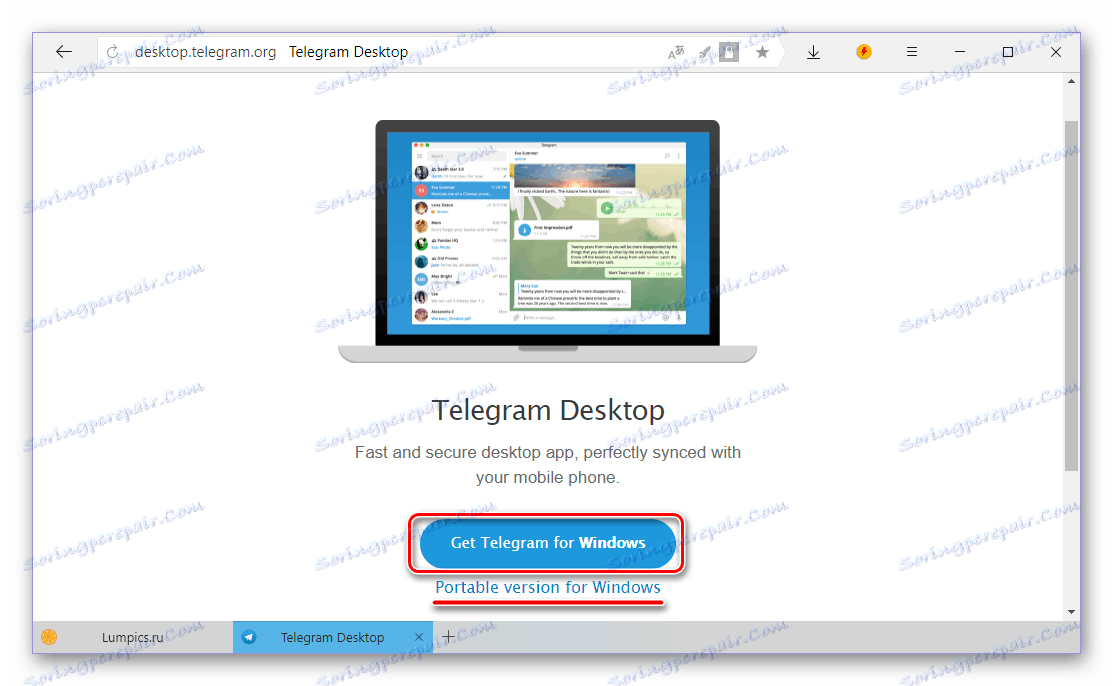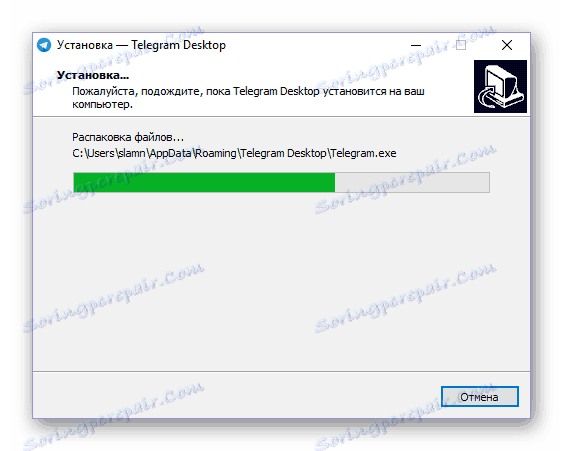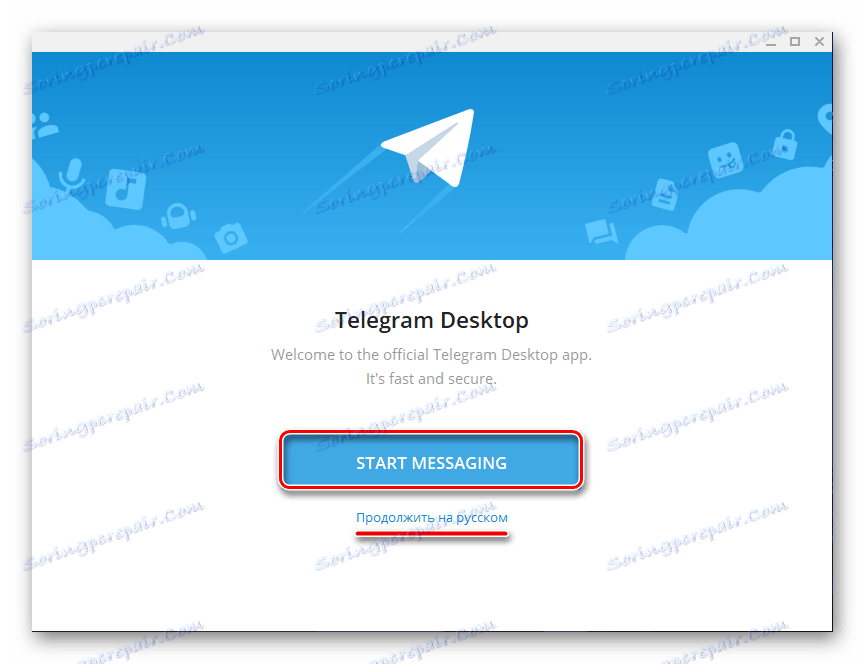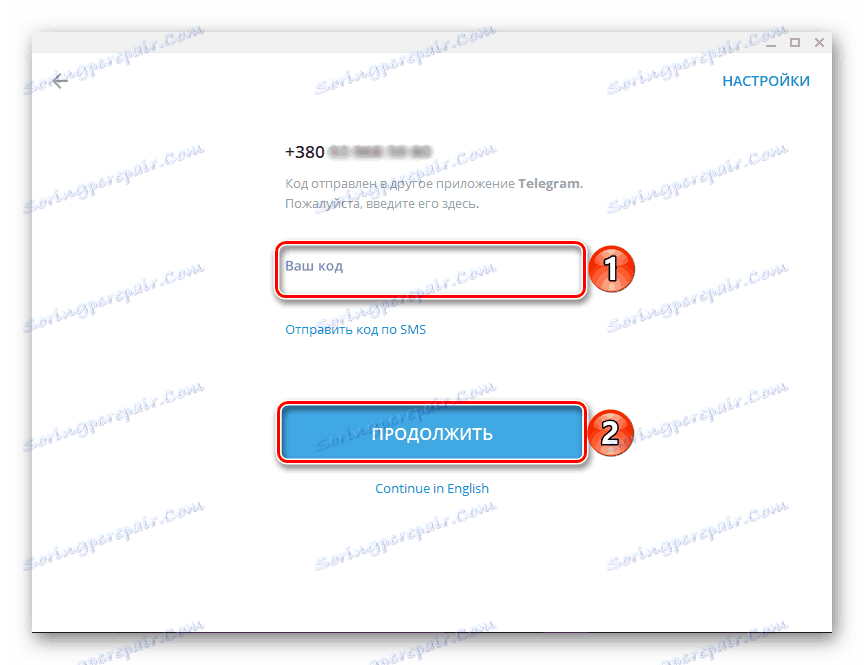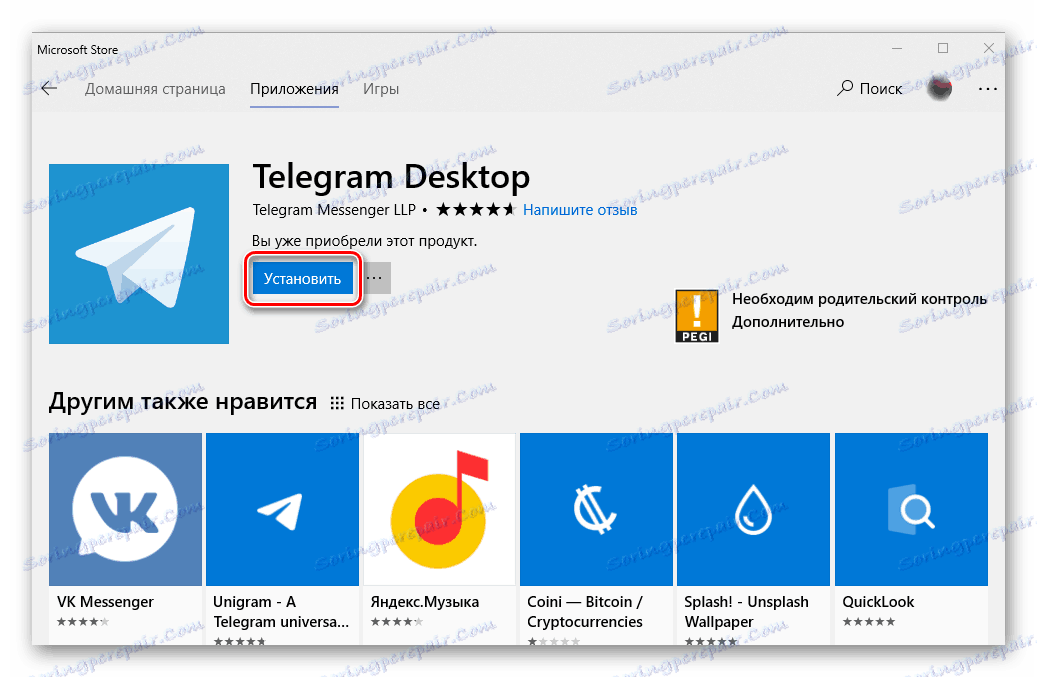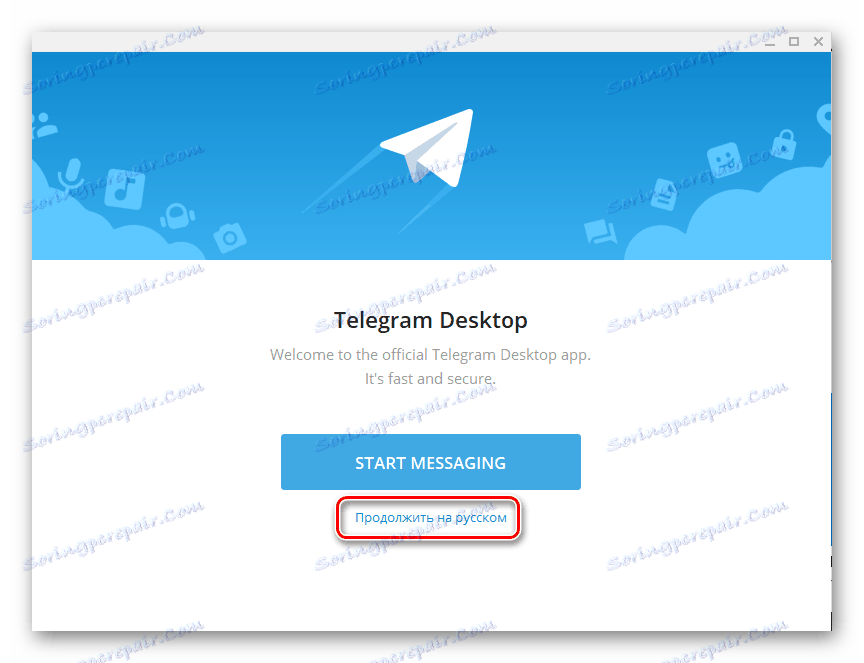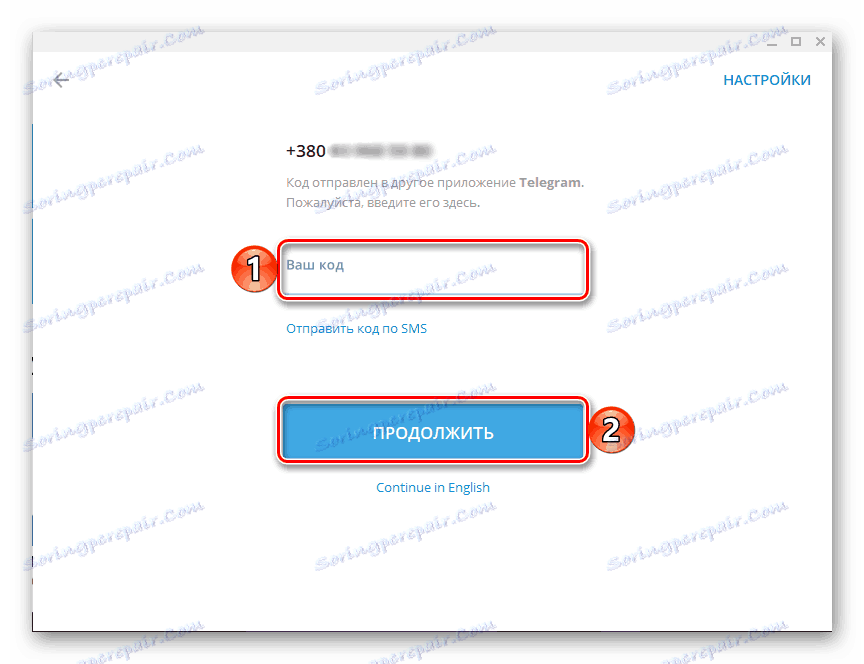Instalace telegramu do počítače
Populární telegramový messenger je dostupný nejen u mobilních zařízení Android a iOS na palubě, ale také na počítačích se systémem Windows. Nainstalujte plně funkční program do svého počítače několika způsoby, o kterých budeme diskutovat v tomto článku.
Obsah
Instalujte telegram do počítače
Existují pouze dvě možnosti instalace posuzovaného posla do počítače. Jeden z nich je univerzální, druhý je vhodný pouze pro uživatele G8 a Deset. Zvažte každou z nich podrobněji.
Metoda 1: Oficiální web
Bez ohledu na program, který chcete nainstalovat do počítače, musíte vždy nejprve kontaktovat oficiální stránky svých vývojářů. V případě telegramu uděláme totéž.
- Po odkazu na začátku článku přejděte na stránku stahování aplikací a trochu se posuňte dolů.
- Klikněte na hypertextový odkaz "Telegram pro PC / Mac / Linux" .
- Operační systém bude automaticky rozpoznán, takže na další stránce stačí kliknout na tlačítko "Získat telegram pro Windows" .
![Stáhněte si verzi systému Windows z oficiální webové stránky Telegramu.]()
Poznámka: Můžete také stáhnout přenosnou verzi messengeru, která nemusí být nainstalována a může být spuštěna i z externí jednotky.
- Po stažení programu instalace telegramu do počítače poklepejte na jeho spuštění.
- Vyberte jazyk, který bude použit při instalaci aplikace messenger, a klikněte na tlačítko "OK" .
- Zadejte složku pro instalaci aplikace nebo ponechte výchozí hodnotu (doporučeno), poté přejděte na "Další" .
- Potvrďte vytvoření zástupce Telegram v nabídce Start nebo naopak ho zrušte. Klepnutím na tlačítko "Další" pokračujte.
- Nechte zaškrtnout políčko "Vytvořit ikonu na pracovní ploše", pokud ji potřebujete, nebo ji naopak odstranit. Klikněte znovu na tlačítko Další .
- V dalším okně zkontrolujte všechny dříve nastavené parametry a ujistěte se, že jsou správné, a klikněte na tlačítko "Nainstalovat" .
- Instalace telegramu do počítače trvá několik sekund,
![Instalace telegramu do počítače]()
na konci kterého budete moci zavřít okno instalátoru a pokud zrušíte zaškrtnutí zaškrtnutí v níže uvedeném obrázku, okamžitě spustíte službu instant messenger.
- V uvítacím okně telegramu, které se objeví ihned po jeho prvním spuštění, klikněte na odkaz "Pokračovat v ruštině" nebo "Spustit zasílání zpráv" . Pokud zvolíte druhou možnost, rozhraní aplikace zůstane v angličtině.
![Pokračujte v používání ruského jazykového telegramu v počítači]()
Klikněte na tlačítko "Spustit chat" .
- Zadejte telefonní číslo (země a její kód je určen automaticky, ale v případě potřeby jej můžete změnit), poté klikněte na "Pokračovat" .
- Zadejte kód, který jste zadali na zadané mobilní číslo nebo přímo na telegramy, pokud jej používáte na jiném zařízení. Klepnutím na tlačítko "Pokračovat" přejděte do hlavního okna.
![Zadejte kód ze SMS, abyste mohli začít používat Telegram v počítači]()
Od tohoto bodu bude telegram připraven k použití.
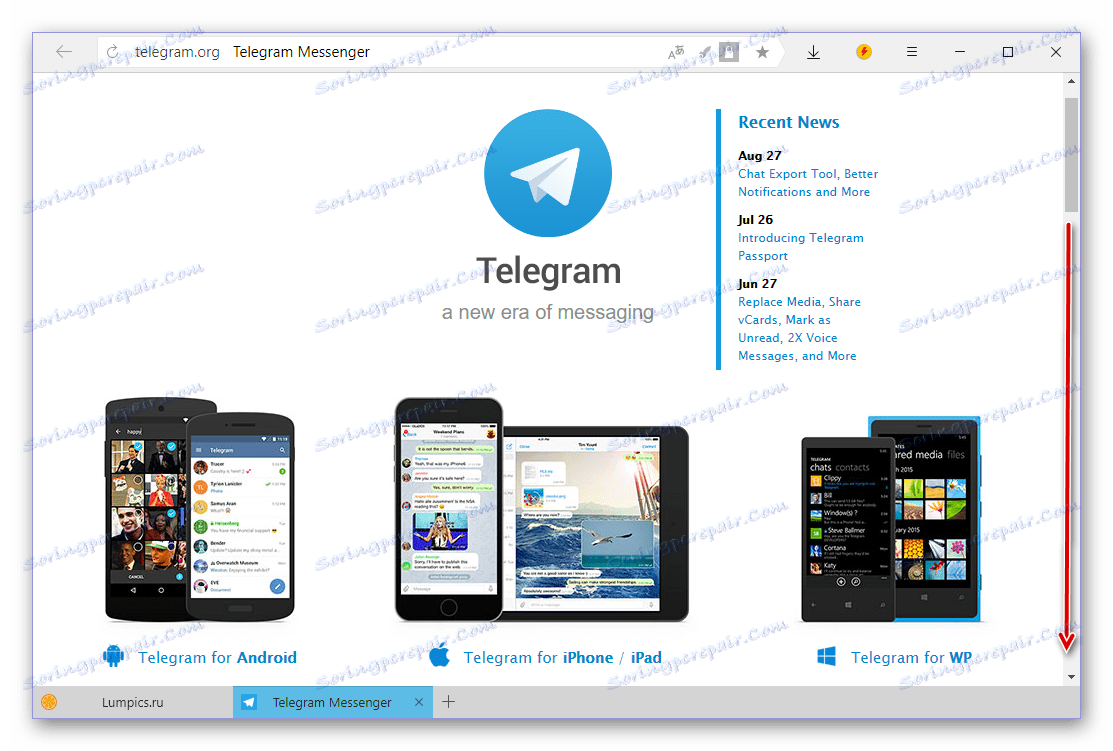
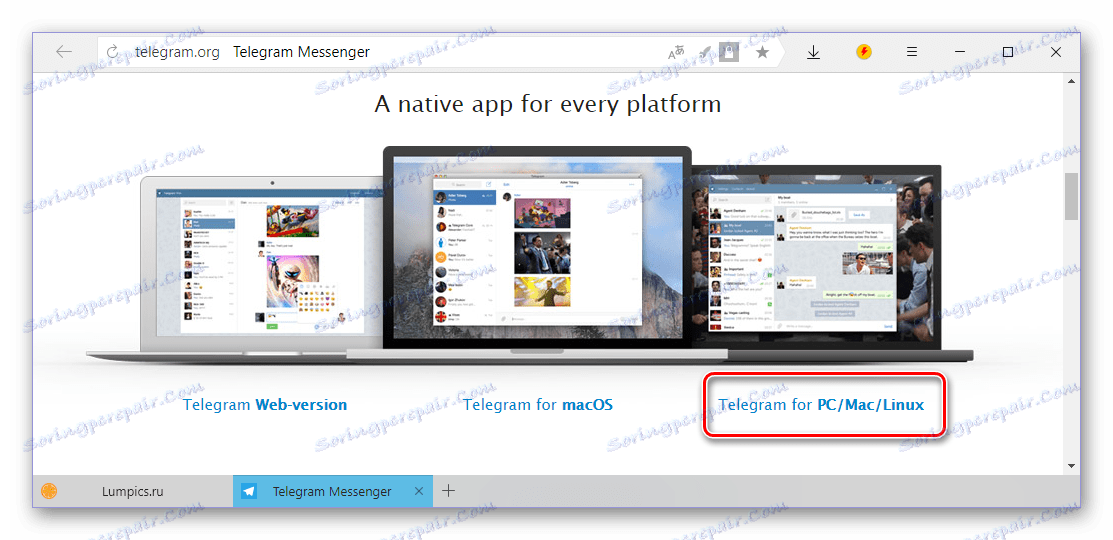
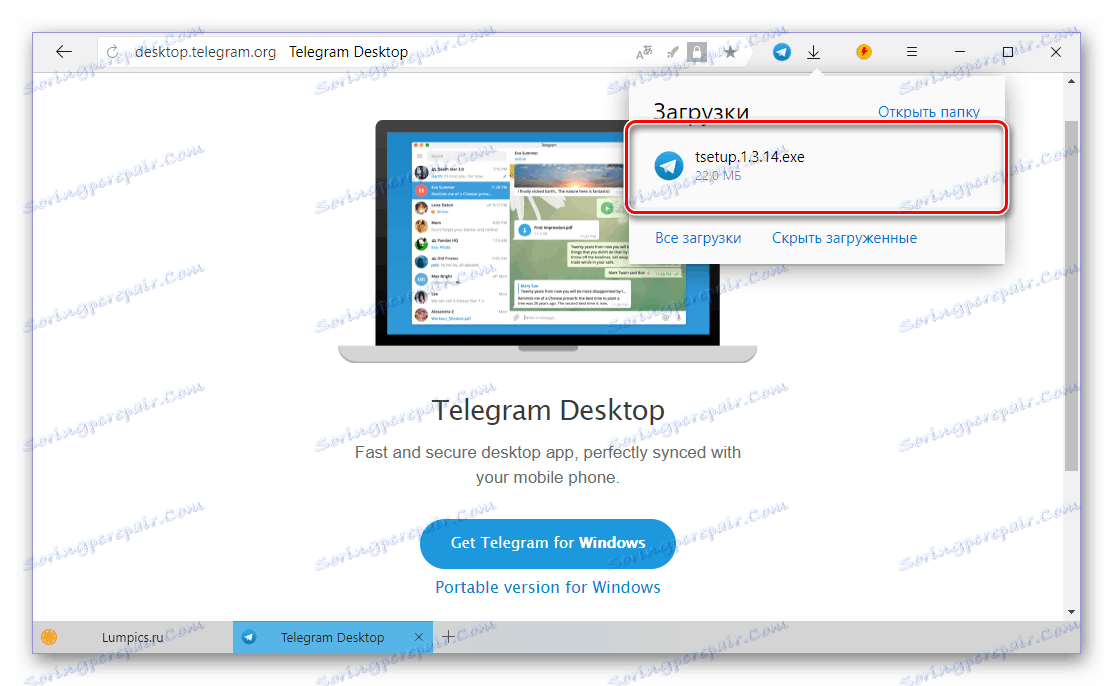

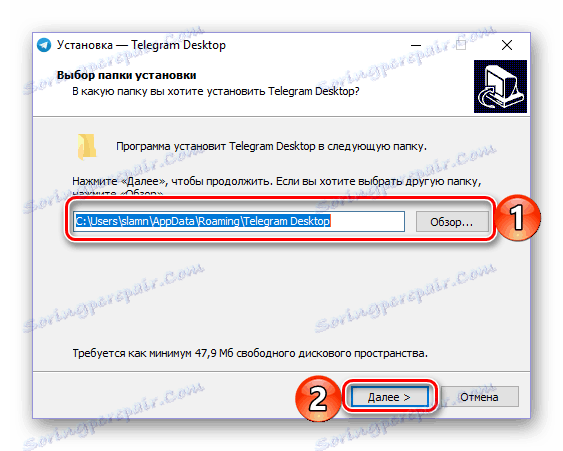

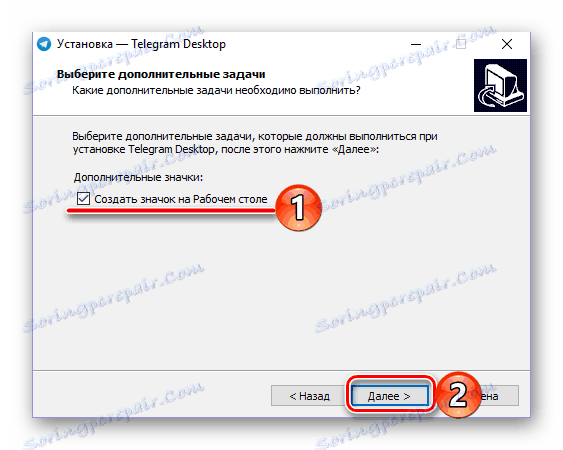
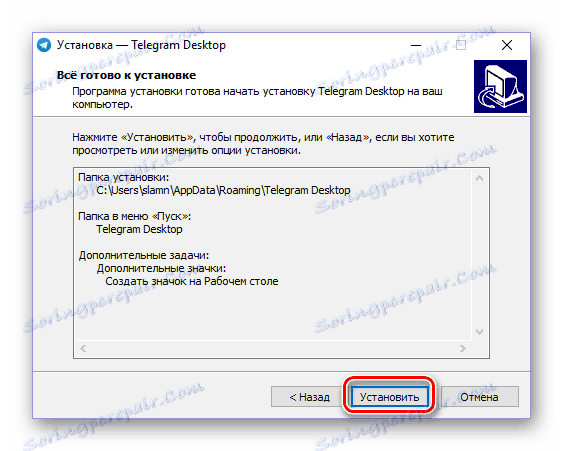
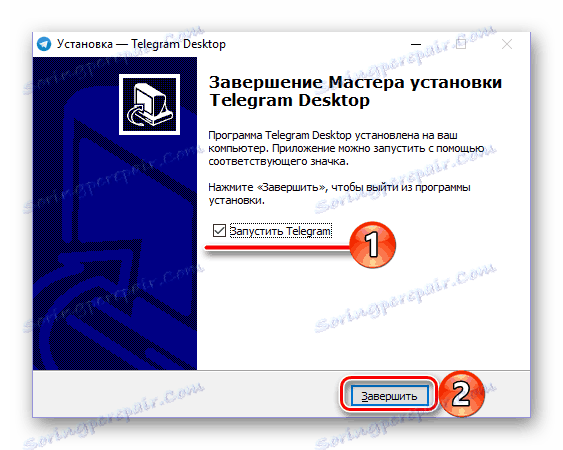
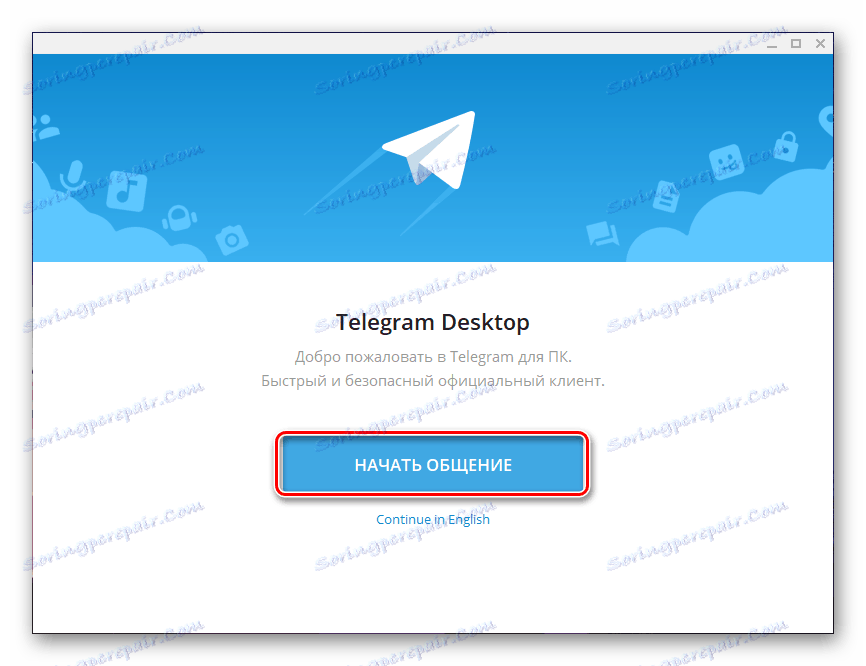

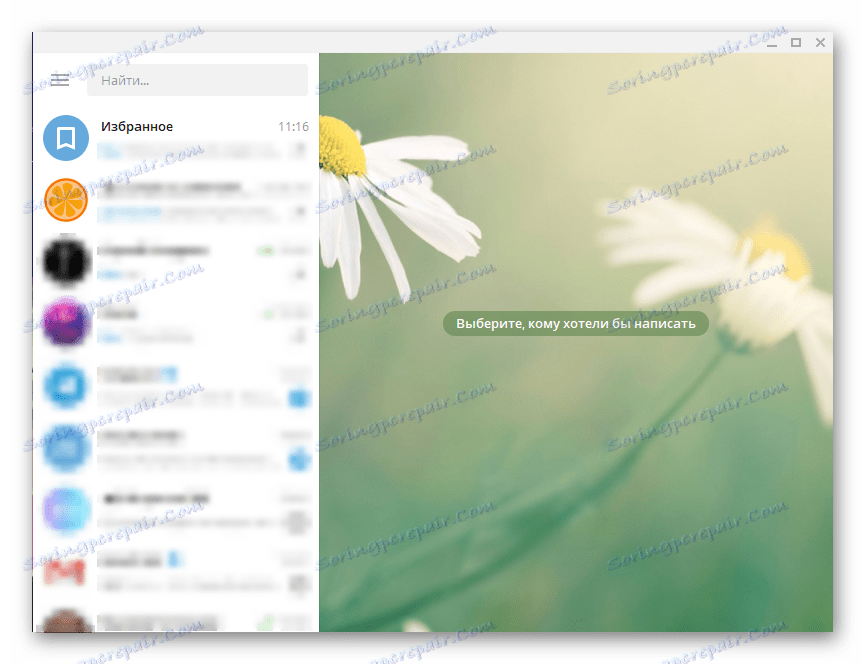
Takže stačí stáhnout Telegramy z oficiálních stránek a nainstalovat je do počítače. Díky intuitivnosti samotného webového zdroje a Průvodce instalací postup postupuje poměrně rychle, bez jakýchkoli nuancí a potíží. Budeme zvažovat jinou možnost.
Metoda 2: Microsoft Store (Windows 8 / 8.1 / 10)
Výše popsaná metoda je vhodná pro uživatele jakékoli verze operačního systému Windows. Ti, na kterých počítače jsou nainstalovány skutečné "deseti" nebo střední "osm", mohou instalovat telegram z aplikace Microsoft Store - úložiště aplikací integrované do systému. Tato možnost není jen rychlejší, ale také eliminuje potřebu navštívit oficiální stránky a také eliminuje instalační proceduru ve svém obvyklém smyslu - vše bude provedeno automaticky, budete muset proces pouze iniciovat.
- Jakýmkoli vhodným způsobem otevřete Microsoft Store. Může být připojen k hlavnímu panelu systému Windows nebo do nabídky Start nebo může být k dispozici, ale již v seznamu všech nainstalovaných aplikací.
- Na hlavní stránce Microsoft Store najděte tlačítko Hledat , klepněte na něj a do řádku zadejte název aplikace, kterou hledáte - Telegram.
- V seznamu výzvy, které se zobrazí, vyberte první volbu - Telegram Desktop - a kliknutím na ni přejděte na stránku aplikace.
- Klikněte na tlačítko "Instalovat"
![Instalujte telegram ze služby Microsoft Store]()
po kterém začne stahování a automatická instalace telegramů na počítači.
- Po dokončení postupu může být messenger spuštěn kliknutím na příslušné tlačítko na jeho stránce v Obchodě.
- V okně aplikace, které se zobrazí po spuštění, klikněte na odkaz "Pokračovat v ruštině" ,
![Pokračujte v používání ruského telegramu pro počítač]()
a potom klepněte na tlačítko Spustit chat .
- Zadejte telefonní číslo, na které je váš účet telegramu propojen, a klikněte na tlačítko Pokračovat .
- Poté zadejte kód přijatý v SMS nebo v samotném messengeru, pokud je spuštěn na jiném zařízení a pak znovu klikněte na tlačítko "Pokračovat" .
![Zadejte kód ze SMS, abyste mohli začít používat Telegram v počítači]()
Po dokončení těchto kroků je klient nainstalovaný z obchodu Microsoft Store připraven k použití.
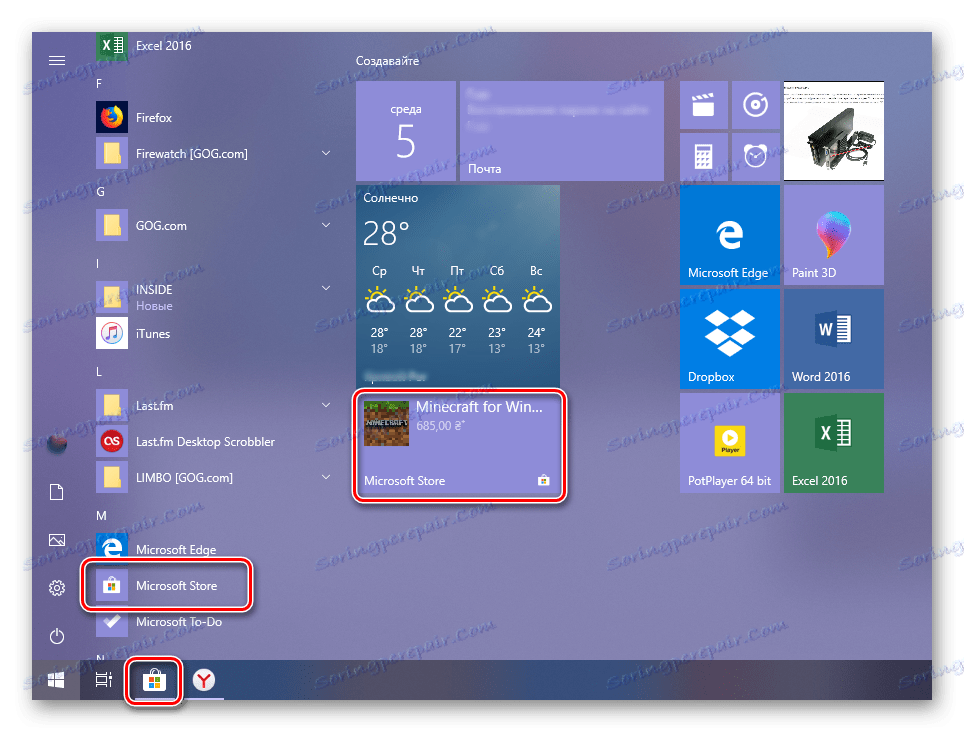
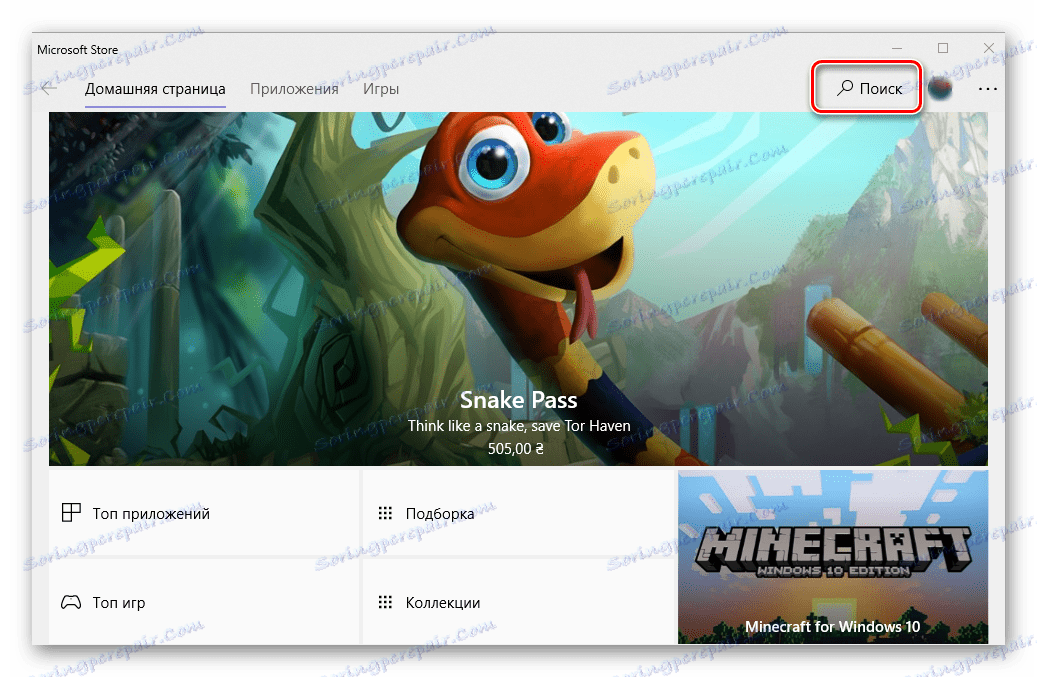
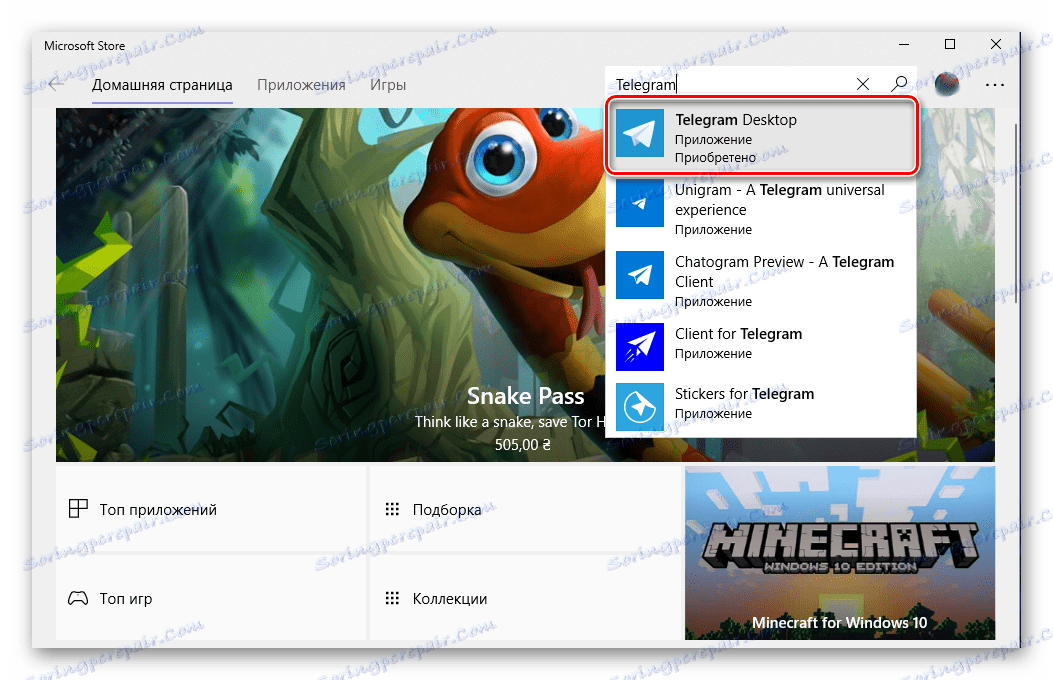
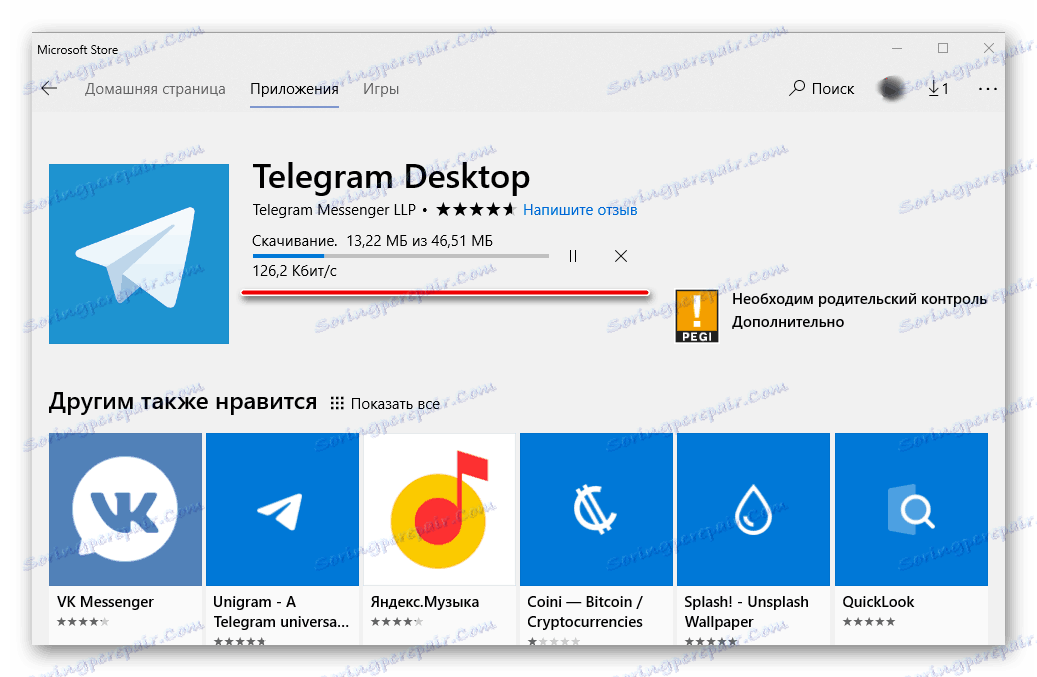
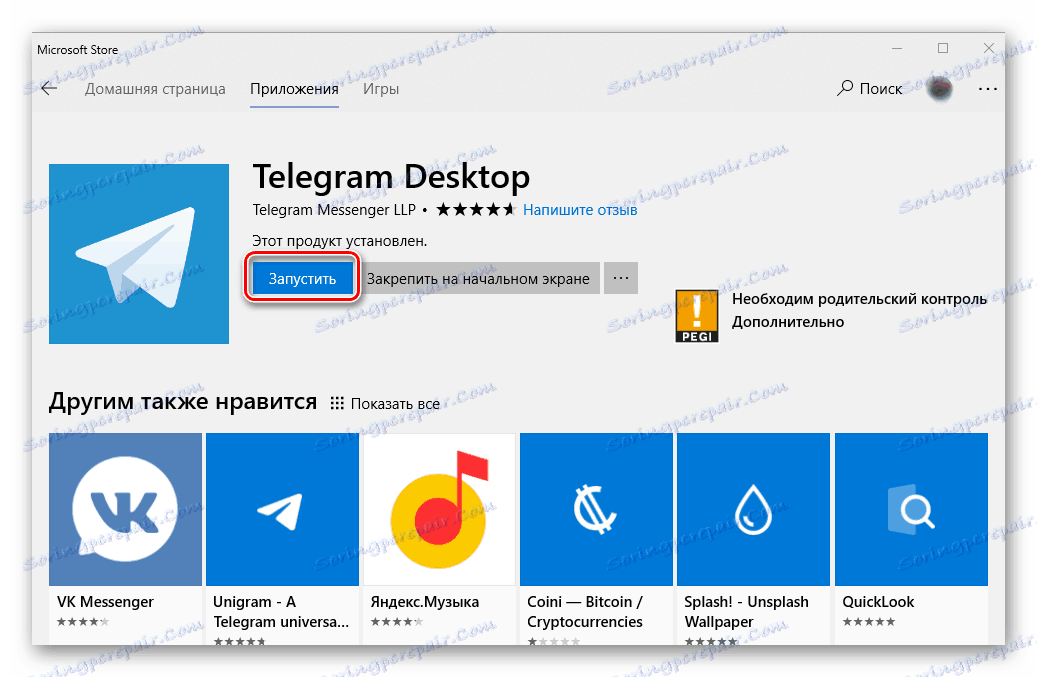
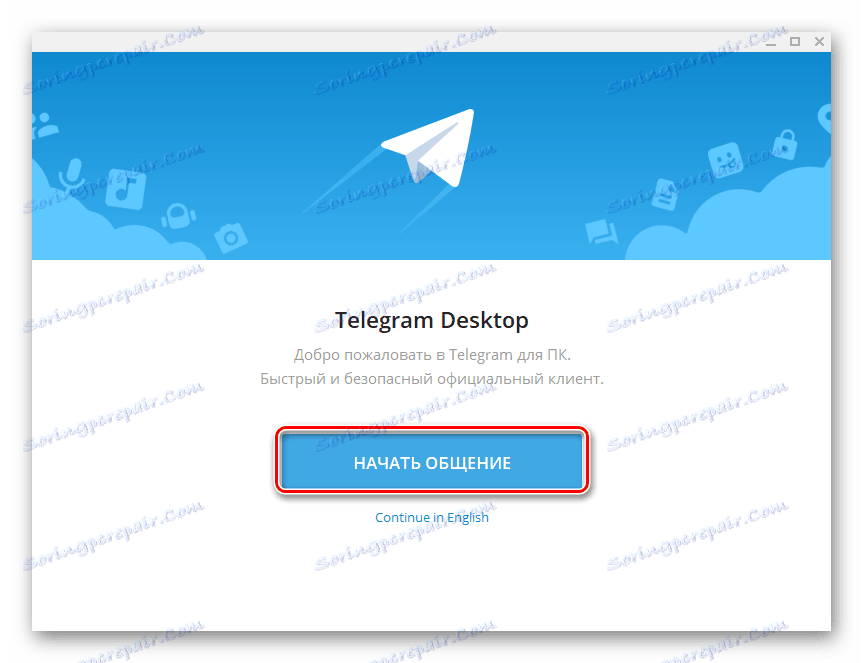
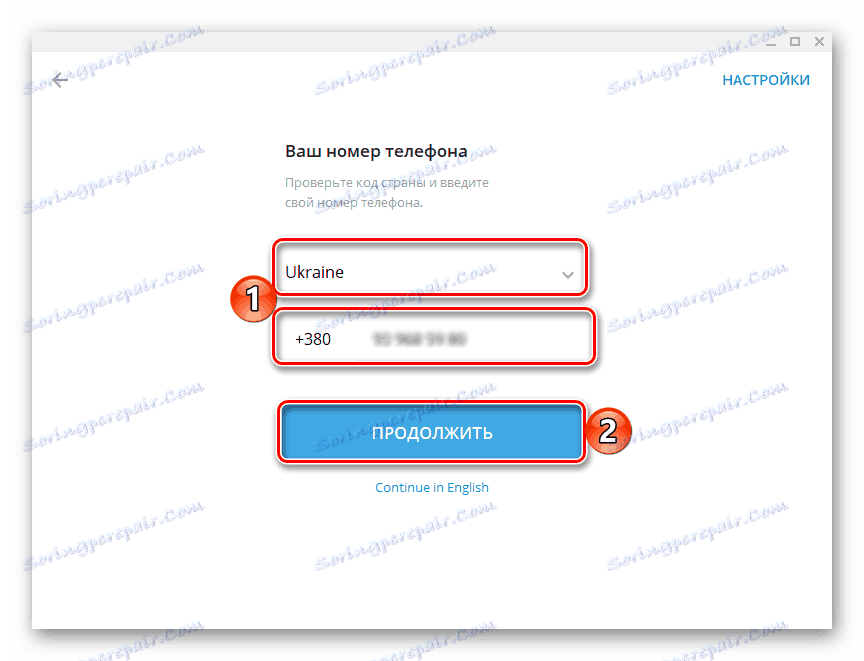
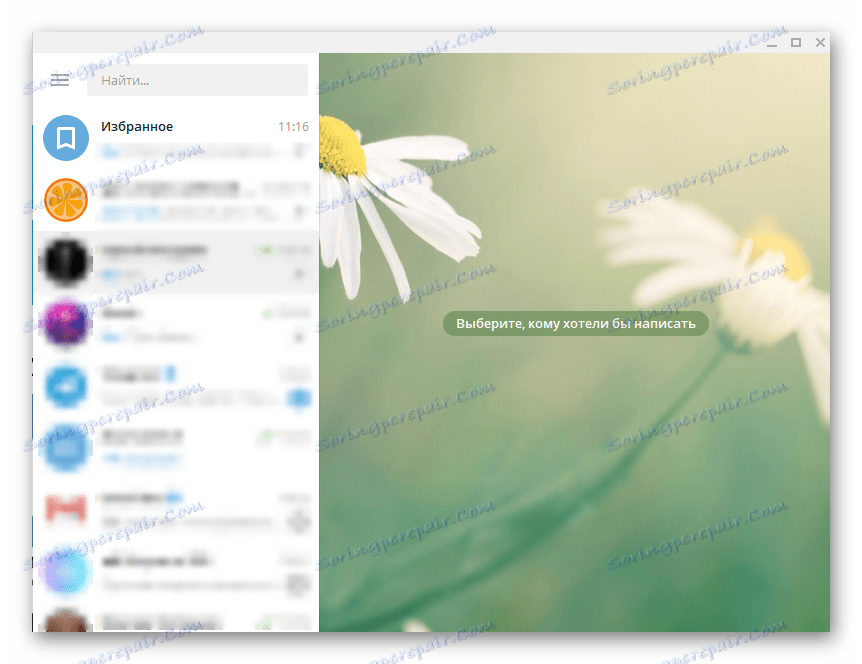
Jak můžete vidět, stahování a instalace telegramů prostřednictvím úložiště aplikací zabudovaných do systému Windows je ještě snadnějším úkolem, než je obvyklá instalace. Všimněte si, že se jedná o stejnou verzi messengeru, která je nabízena na oficiálních webových stránkách, a přijímá aktualizace stejným způsobem. Rozdíly jsou jen ve způsobu distribuce.
Závěr
V tomto článku jsme hovořili o dvou možnostech instalace populárního telegramu Messenger do počítače. Který z nich si vyberete, rozhodnete se. Stahování v obchodě Microsoft Store je rychlejší a pohodlnější, ale nebude fungovat pro ty, kteří zůstali za G7 a nechtějí přejít na aktuální verzi systému Windows.